So belegen Sie die Tasten Ihres PS4 DualShock-Controllers neu

Mit der PS4 können Sie die Tasten als Barrierefreiheitsfunktion neu belegen oder fehlerhafte Steuerungsschemata beheben. So funktioniert das.
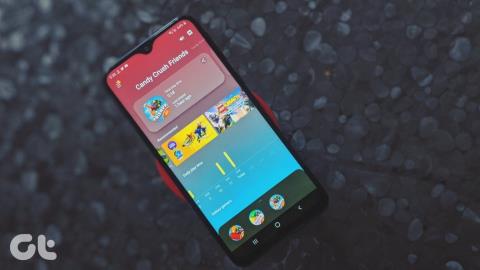
Die Popularität von Mobile Gaming ist so stark gestiegen, dass Samsung ein dediziertes Kontrollzentrum für Spiele auf seinen Handys eingeführt hat. Bekannt als Game Launcher, wurde es mit der Galaxy S7-Serie eingeführt . Wenn es jedoch aktiviert ist, sehen Sie möglicherweise, dass die Symbole der Spiele von Ihrem Startbildschirm verschwinden. Warum passiert es und wie kann man den Game Launcher deaktivieren? Finden Sie die Antwort in diesem Beitrag.
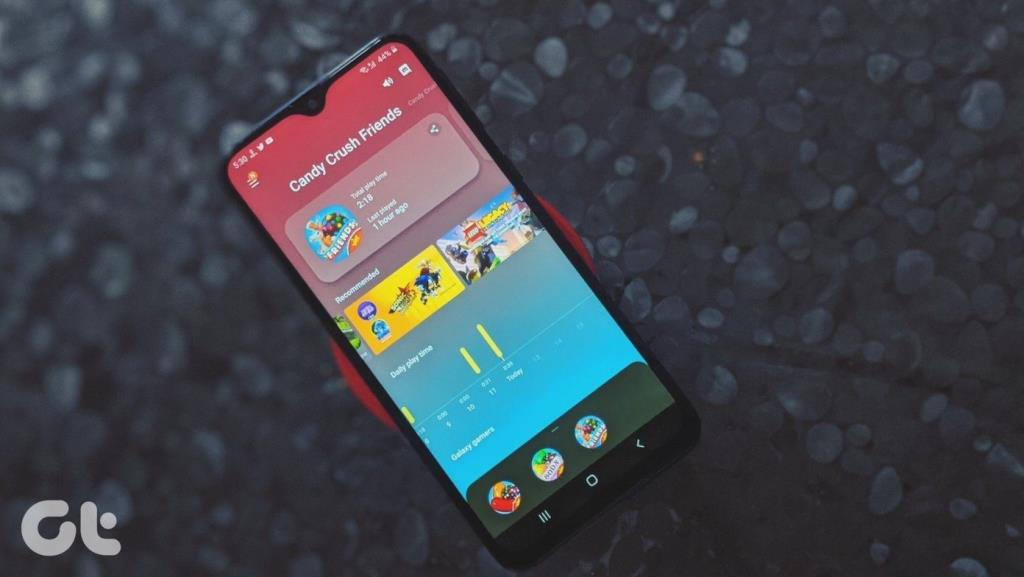
Game Launcher ist exklusiv für Samsung-Telefone. Es ist vorinstalliert und bietet viele Vorteile, wie unten erwähnt. Allerdings ist nicht jeder ein Fan von Game Launcher, und viele möchten es deaktivieren oder zumindest ihre Spiele daraus entfernen.
Wenn Sie dasselbe tun möchten, sehen wir uns an, wie Sie Apps entfernen und Game Launcher auf Samsung-Telefonen deaktivieren.
Was macht Game Launcher auf Samsung-Handys?
Betrachten Sie Game Launcher als einen separaten Launcher, der alle auf Ihrem Telefon installierten Spiele enthält. Dies ist jedoch nur die grundlegende Verwendung. Es bringt Ihr Spielerlebnis auf eine andere Ebene, indem es aufregende Funktionen wie Bildschirmaufzeichnung , Screenshot, Temperaturüberwachung und mehr bietet. Auf alle kann während des Spielens zugegriffen werden.
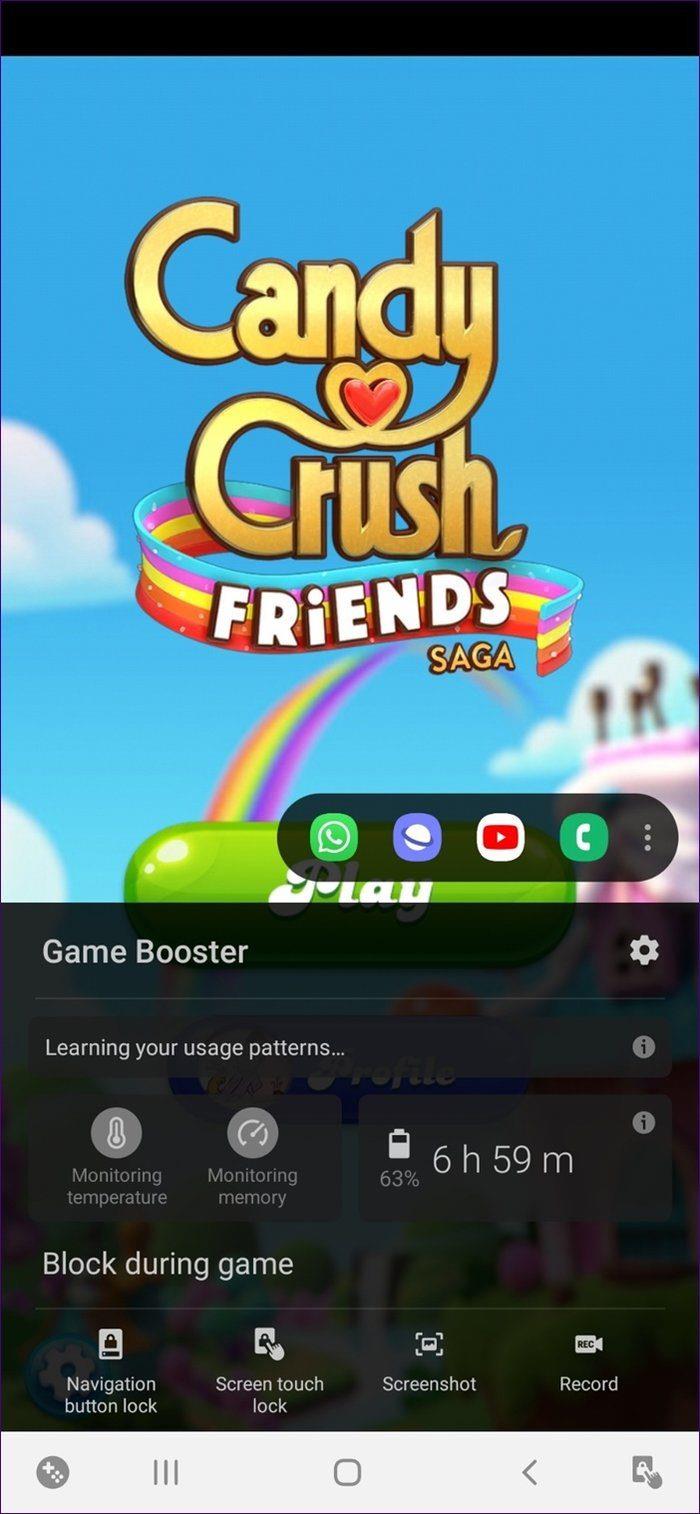
Darüber hinaus können Sie den Spielbildschirm sperren, um Ihr Spiel zu pausieren. Außerdem können Sie während des Spielens bis zu 4 Apps verwenden. Diese App-Symbole werden im Popup-Menü angezeigt und die App wird ebenfalls in einem Popup geöffnet. Sie müssen Ihr Spiel also nicht verlassen, um andere Apps zu verwenden. Sie können beispielsweise weiter mit Ihrem Freund auf WhatsApp chatten, während Sie Ihren Zug in Candy Crush spielen.
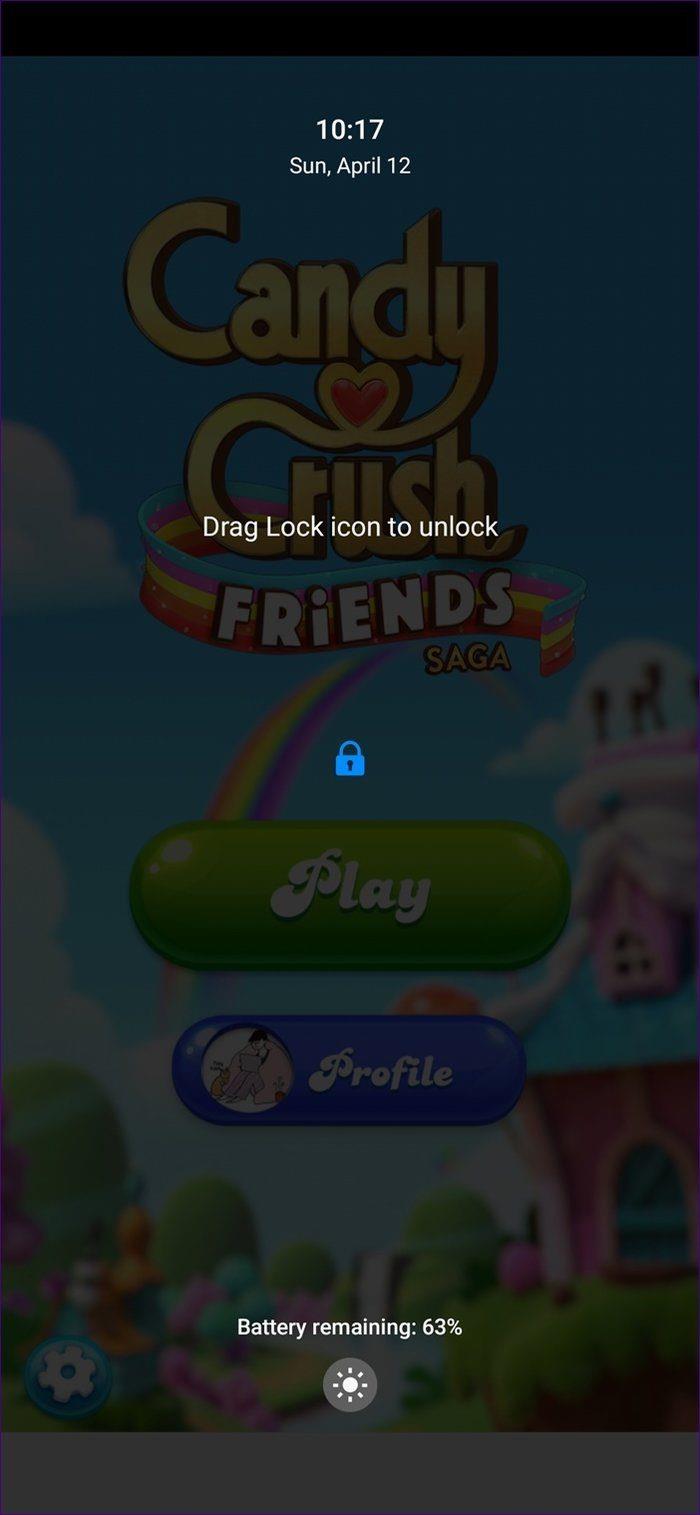
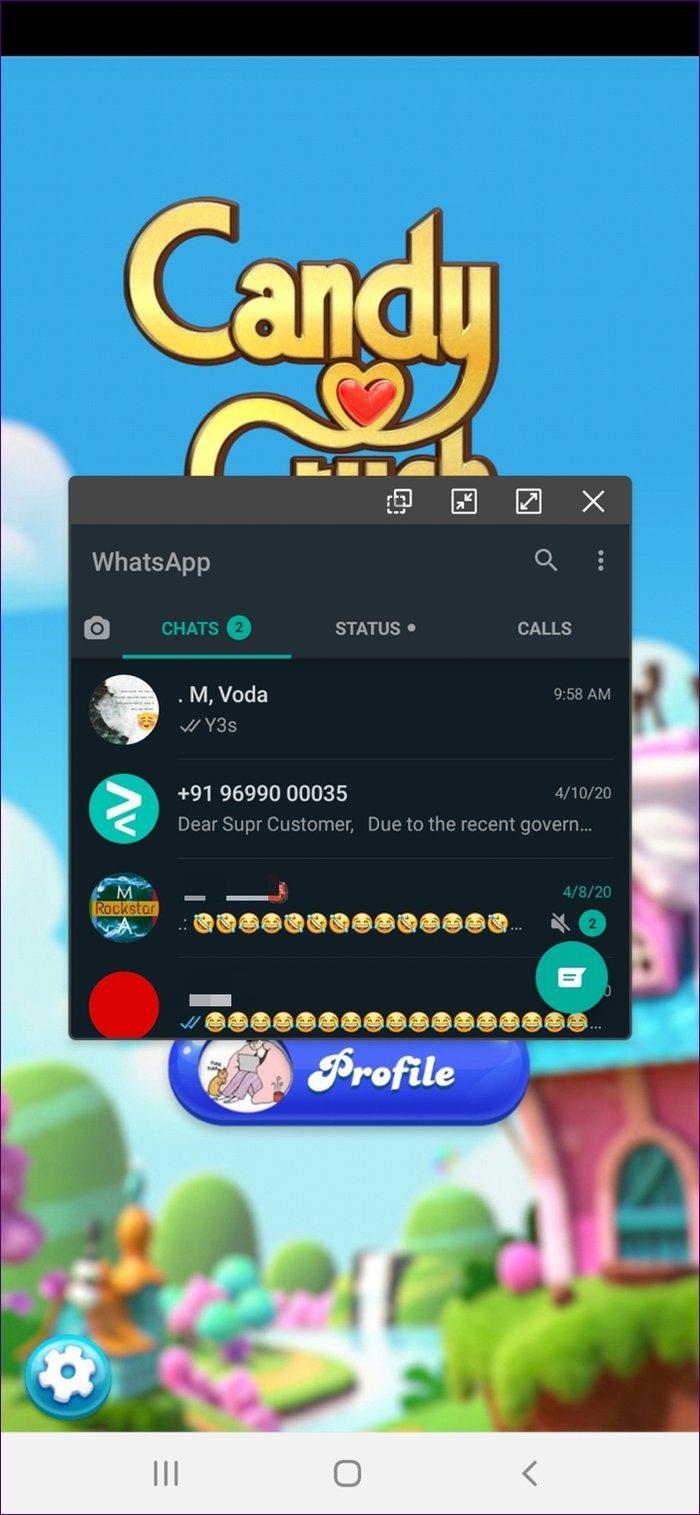
Falls Sie keine dieser Funktionen verwenden möchten, prüfen wir drei Methoden, um Game Launcher zu deaktivieren oder Apps daraus zu entfernen.
1. Entfernen Sie eine App aus dem Game Launcher
Anstatt die gesamte Game Launcher-App zu deaktivieren, können Sie ein oder zwei Spiele daraus entfernen. Hier sind die Schritte dafür.
Schritt 1 : Starten Sie die Game Launcher-App auf Ihrem Samsung-Telefon.
Schritt 2: Wischen Sie auf dem Dock unten mit den installierten Spielen nach oben.
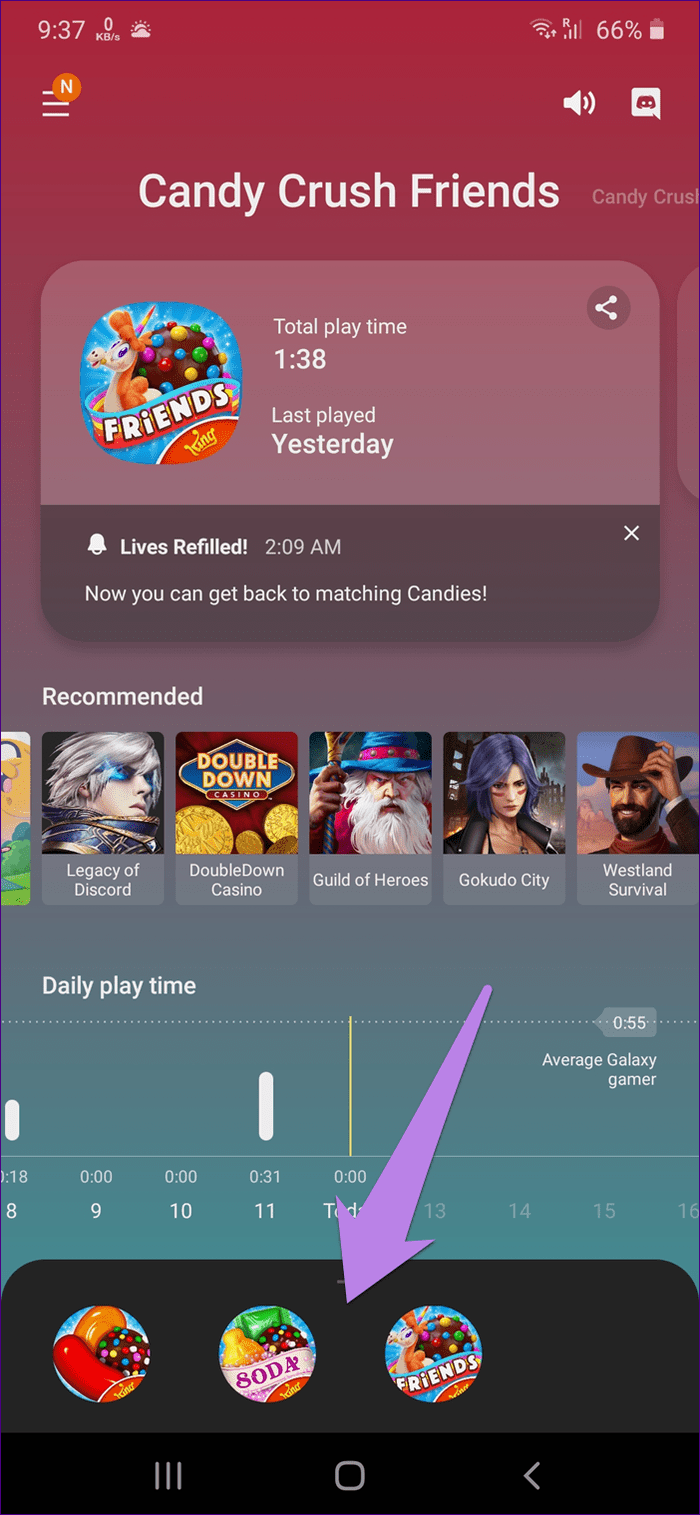
Schritt 3 : Tippen Sie auf das Spielsymbol, das Sie aus dem Game Launcher entfernen möchten, und halten Sie es gedrückt. Ein Menü wird angezeigt. Tippen Sie auf Vom Game Launcher entfernen.
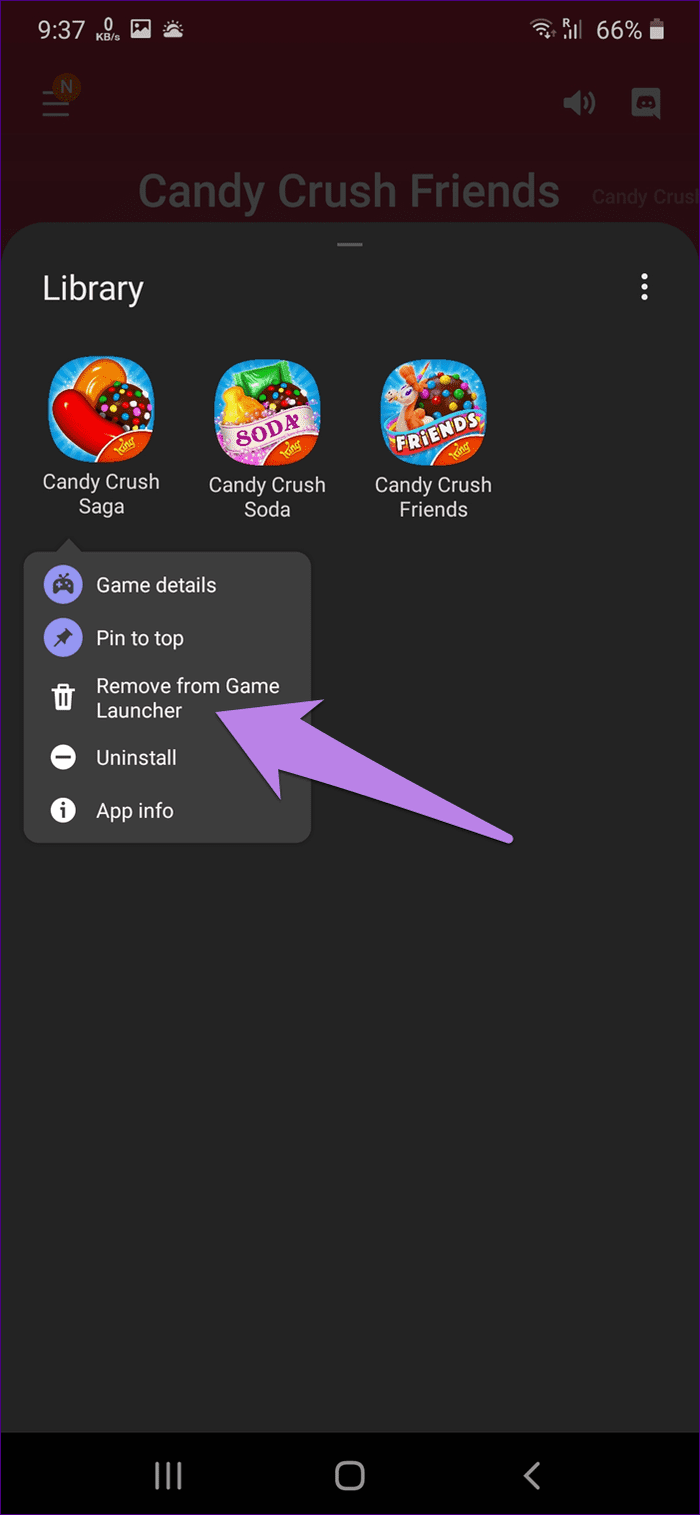
Hinweis: Durch das Entfernen des Spiels aus dem Game Launcher wird es nicht von Ihrem Telefon deinstalliert.
Sobald Sie die App aus dem Game Launcher entfernen, verschwindet das Spielsymbol aus dem Game Launcher. Gehen Sie zurück zur App-Schublade und Sie sehen dort das Spielsymbol.
2. Behalten Sie Spiele sowohl auf dem Startbildschirm als auch im Game Launcher
Mit der oben genannten Methode können Sie die Funktionen von Game Launcher nicht nutzen. Denn sobald Sie die App daraus entfernen, verlieren Sie ihre Privilegien. Wenn Sie die von Game Launcher angebotenen Funktionen genießen möchten, während Sie das Symbol auf dem Startbildschirm behalten, können Sie das auch haben.
Befolgen Sie dazu die folgenden Schritte:
Schritt 1 : Öffnen Sie die Game Launcher-App auf Ihrem Telefon.
Schritt 2 : Tippen Sie oben auf das Drei-Balken-Symbol. Tippen Sie dann auf das Einstellungssymbol.
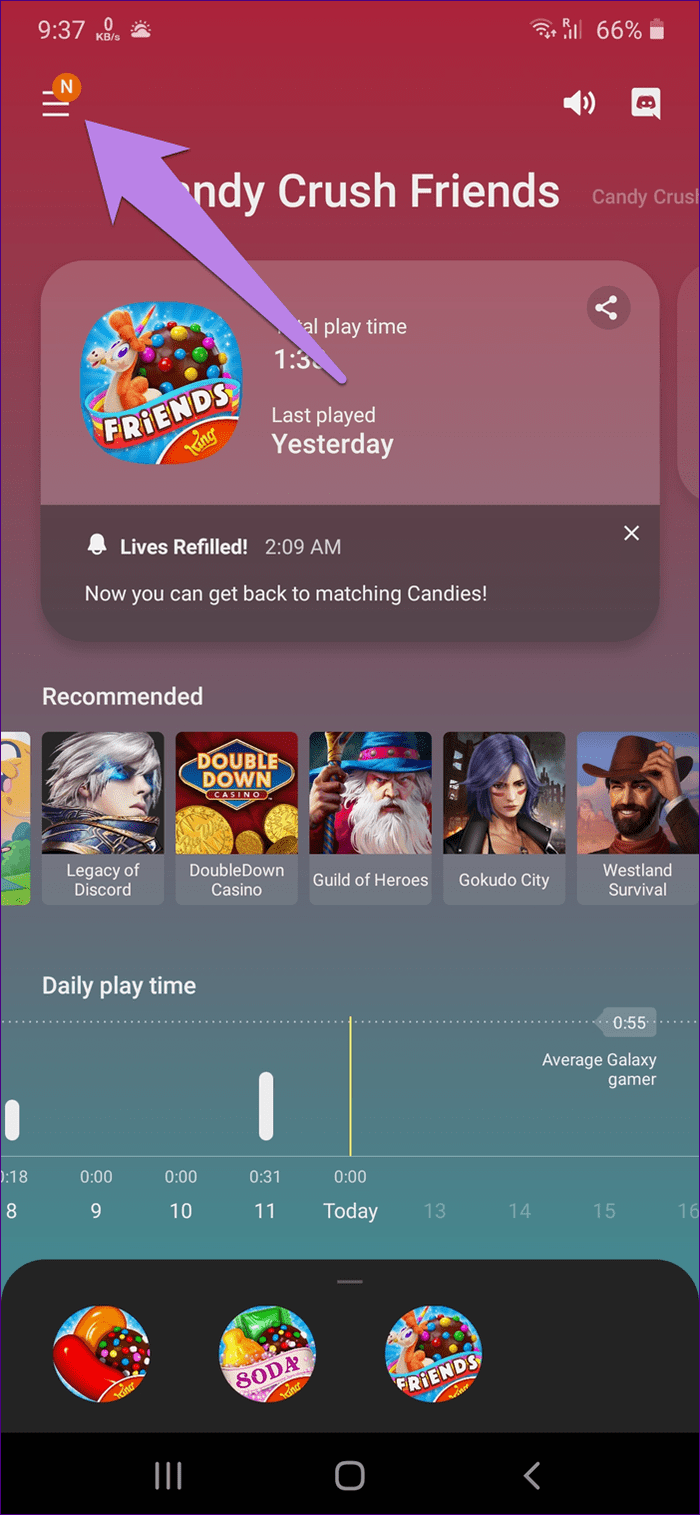
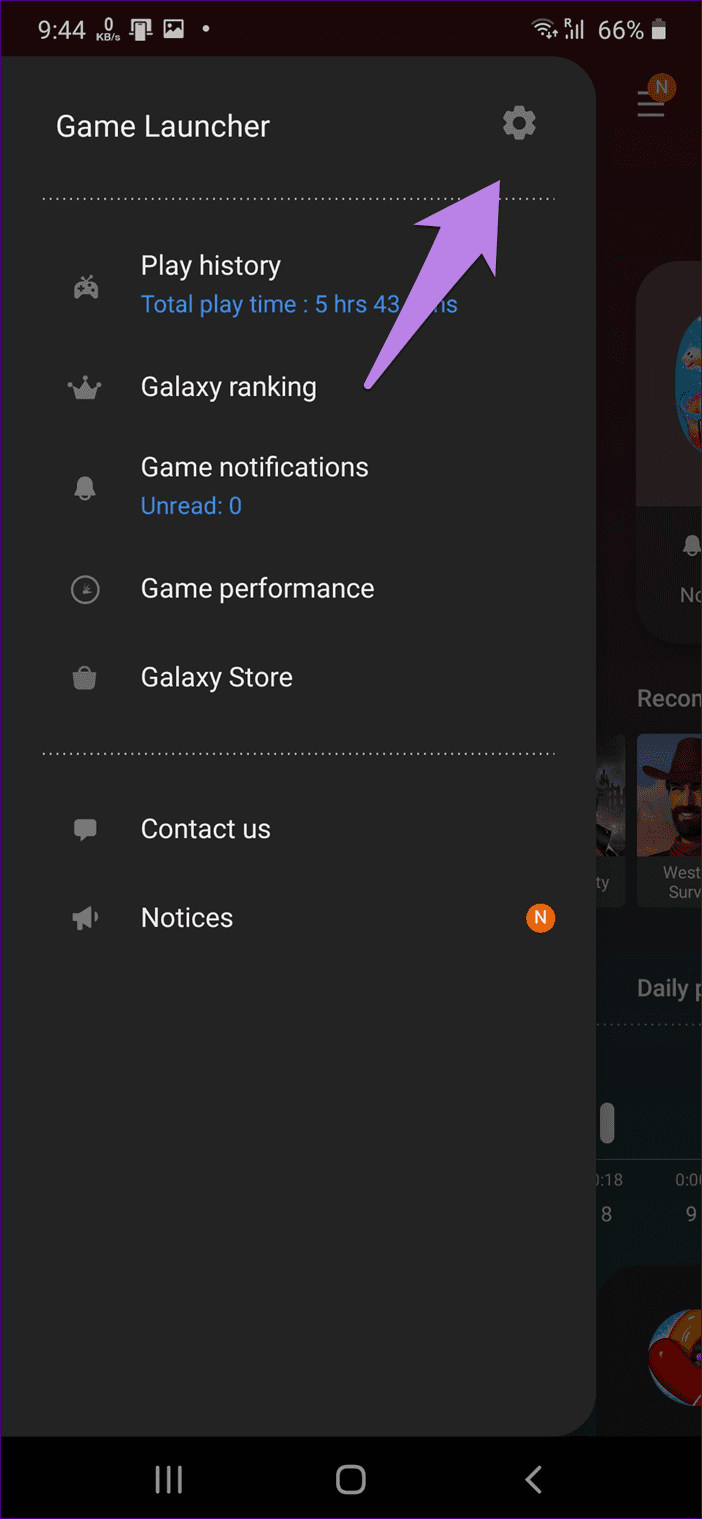
Schritt 2: Deaktivieren Sie den Schalter neben der Option „Spiele auf Home und Apps ausblenden“. Wenn diese Option aktiviert ist, werden alle auf Ihrem Telefon installierten Spiele nur im Game Launcher angezeigt. Wenn Sie es deaktivieren, werden die Spiele im Game Launcher und auf dem Startbildschirm/im App Drawer angezeigt.
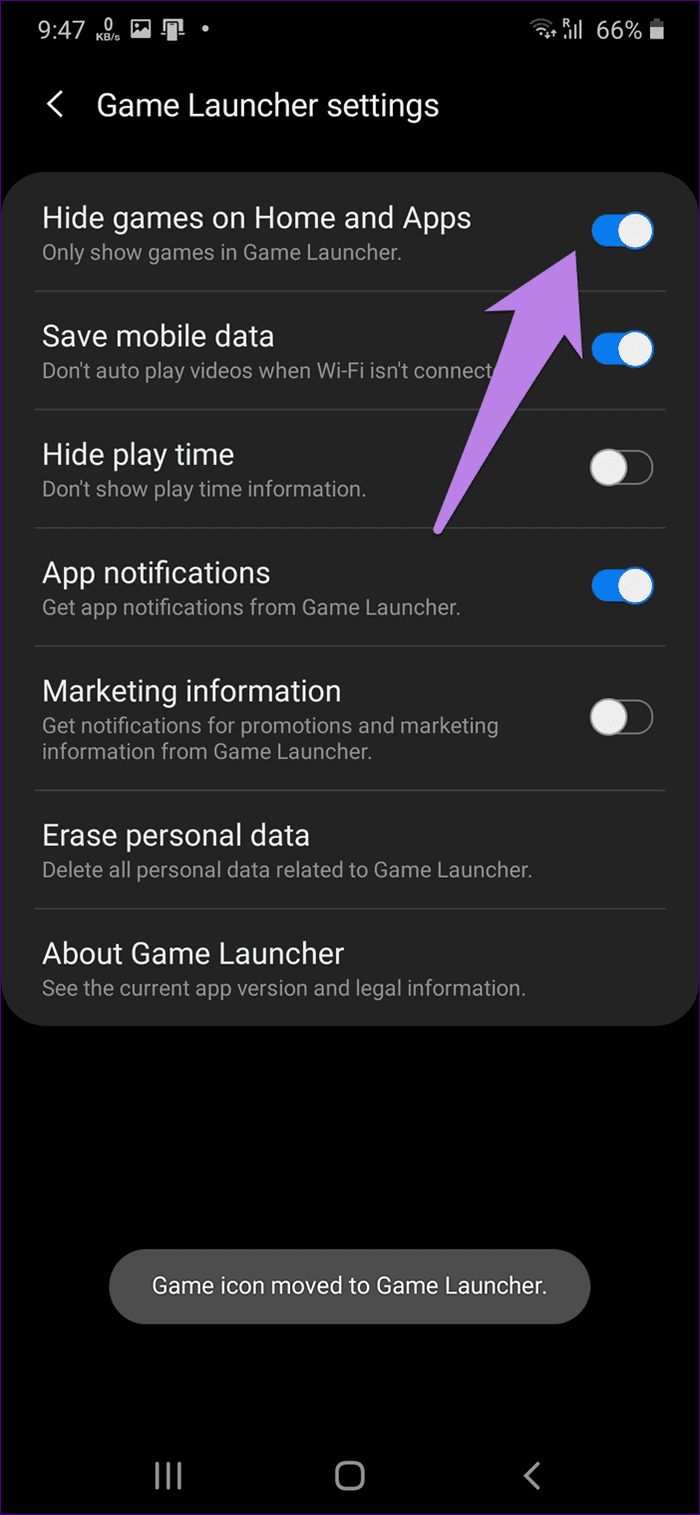
3. Deaktivieren Sie den Game Launcher
Wenn Sie den Game Launcher überhaupt nicht mögen, können Sie ihn schließlich vollständig deaktivieren. Wenn Sie dies tun, werden alle Spiele im Game Launcher auf Ihren Startbildschirm/App Drawer verschoben. Falls Sie sich Sorgen um Ihre Spieldaten machen, wird ihnen nach dem Deaktivieren von Game Launcher nichts passieren.
Tipp: Erfahren Sie , wie Sie den Spielfortschritt auf verschiedenen Geräten synchronisieren .
So deaktivieren Sie den Game Launcher auf Samsung-Telefonen.
Schritt 1 : Öffnen Sie die Einstellungen auf Ihrem Telefon.
Schritt 2: Tippen Sie auf Erweiterte Funktionen. Deaktivieren Sie den Schalter neben Game Launcher.
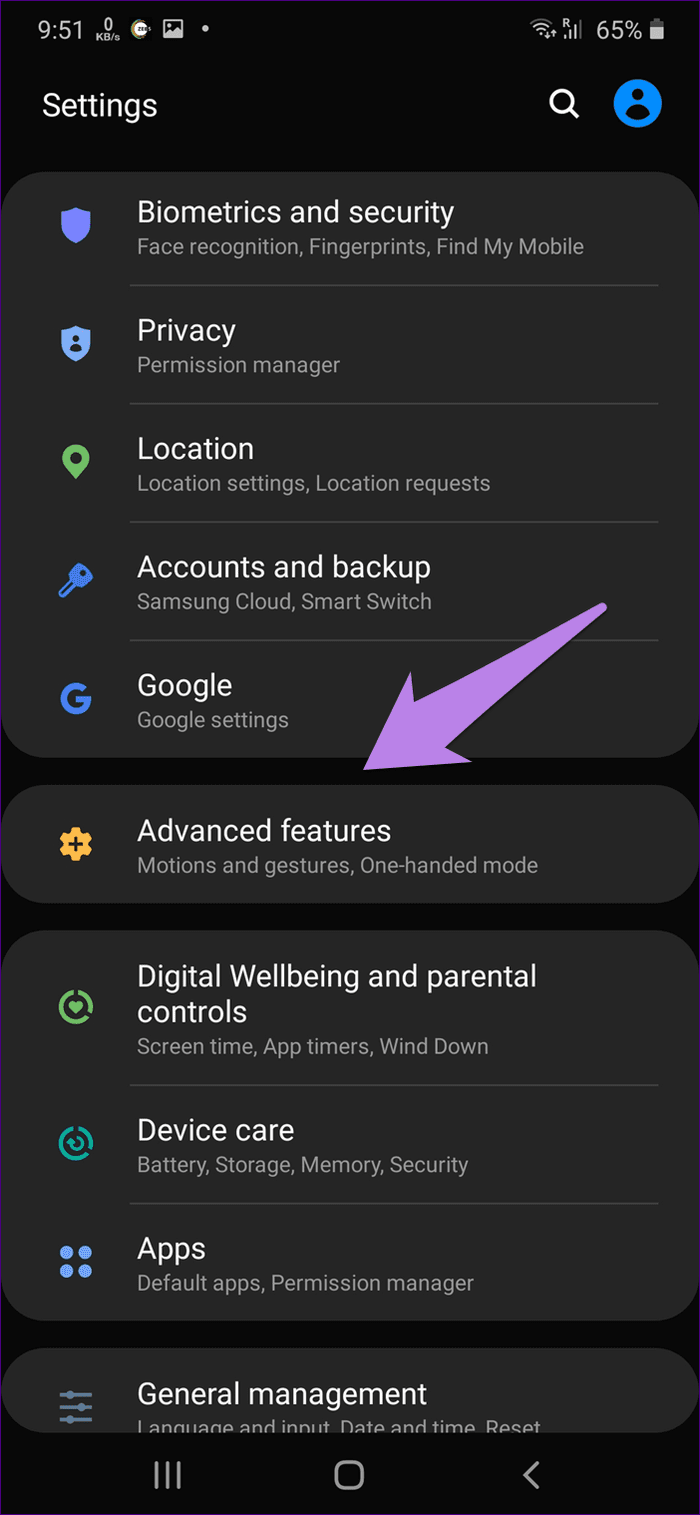
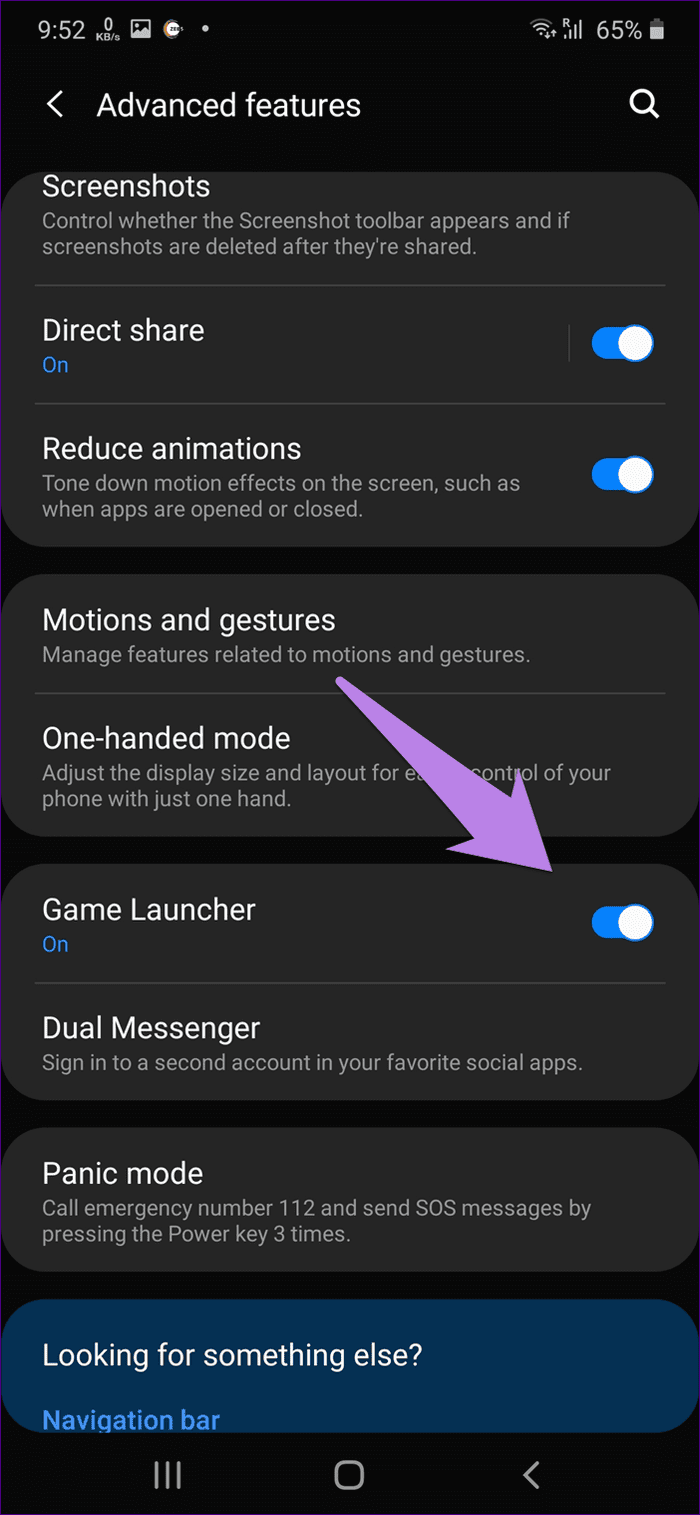
Schritt 3: Starten Sie das Telefon neu.
Hinweis: Wiederholen Sie die Schritte, um Game Launcher zu aktivieren.
Tipps und Tricks zur Verwendung von Game Launcher
Hier sind einige coole Tipps und Tricks zur Verwendung von Game Launcher.
Spiele in den Game Launcher verschieben
Wenn der Game Launcher Ihr Lieblingsspiel nicht erkennt, können Sie es manuell hinzufügen. Gehen Sie dazu folgendermaßen vor:
Schritt 1: Öffnen Sie die Game Launcher-App. Wischen Sie auf dem Dock mit Ihren Spielen nach oben.
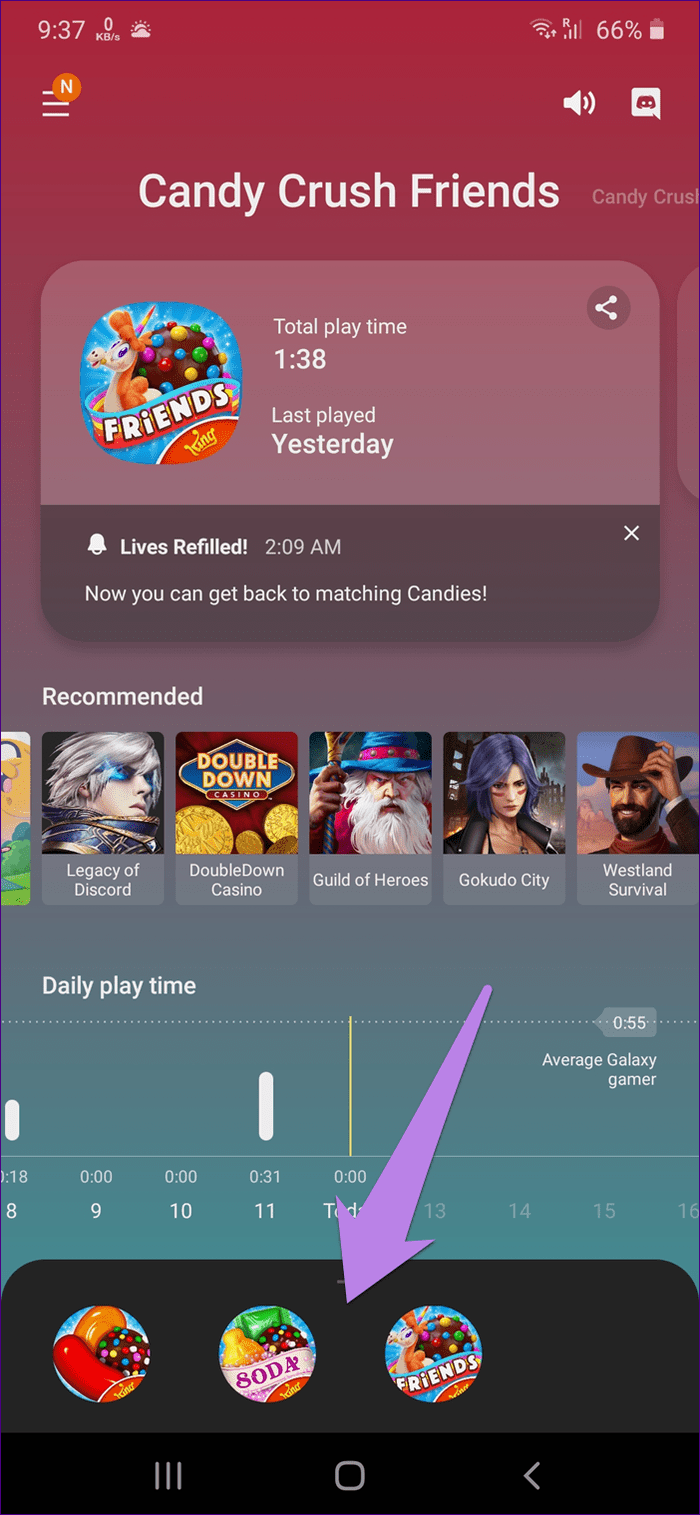
Schritt 2: Tippen Sie auf das Drei-Punkte-Symbol. Wählen Sie im Menü Apps hinzufügen aus.
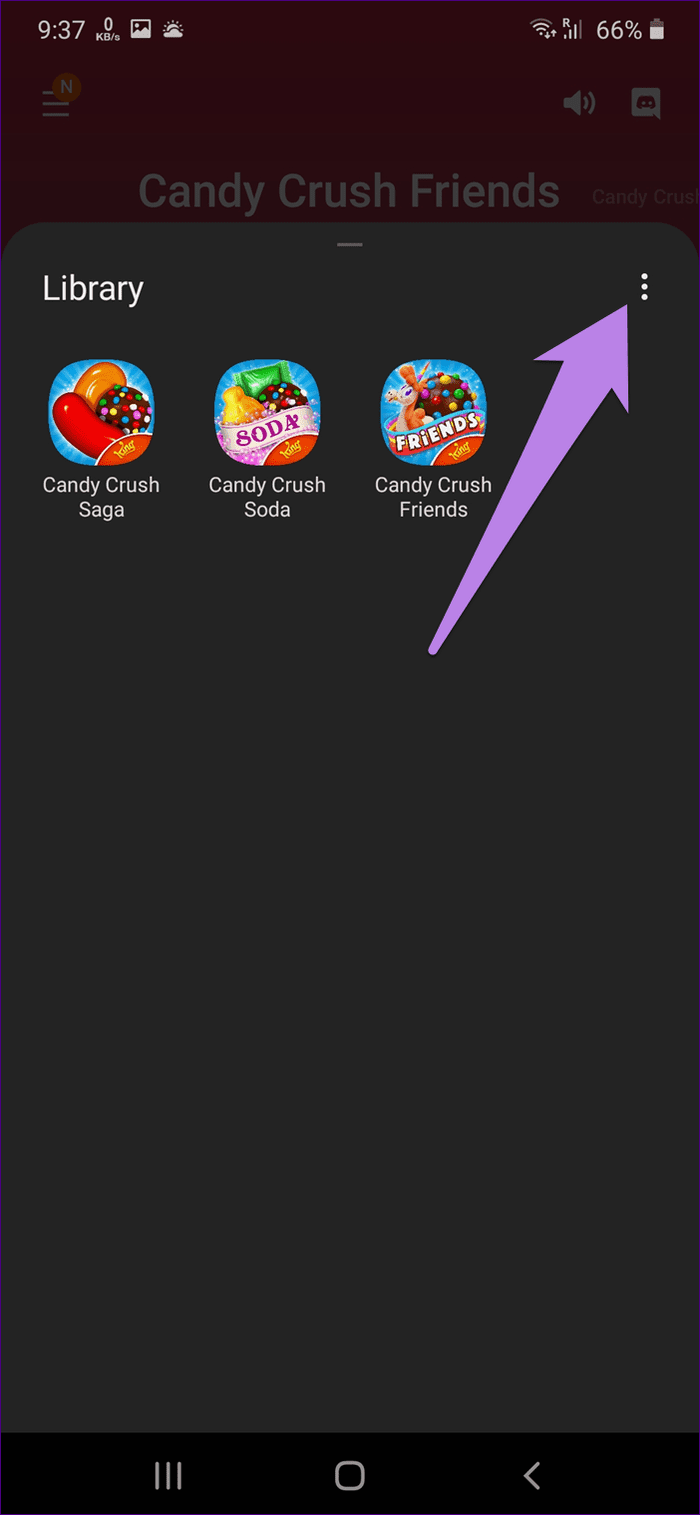
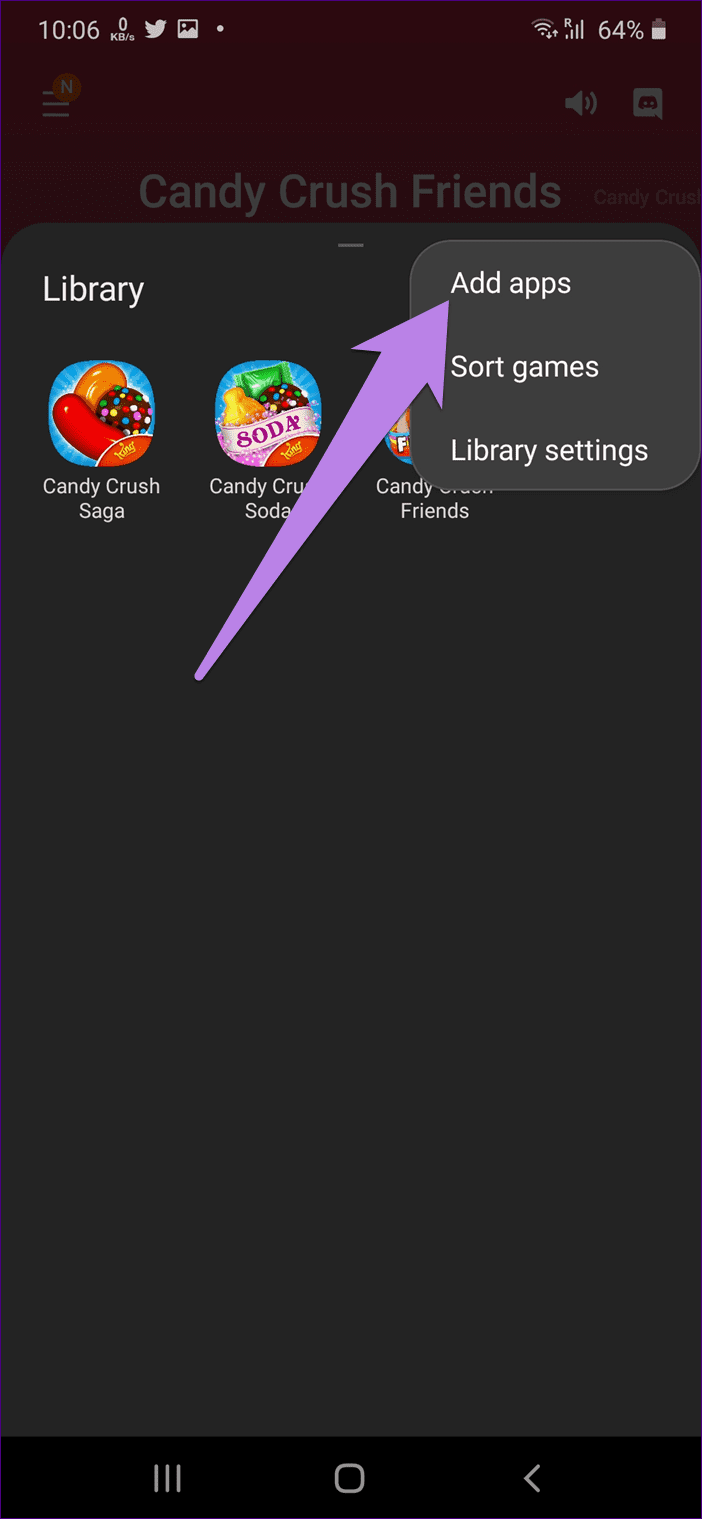
Schritt 3: Wählen Sie Ihr Spiel aus der Liste aus und tippen Sie oben auf Hinzufügen.
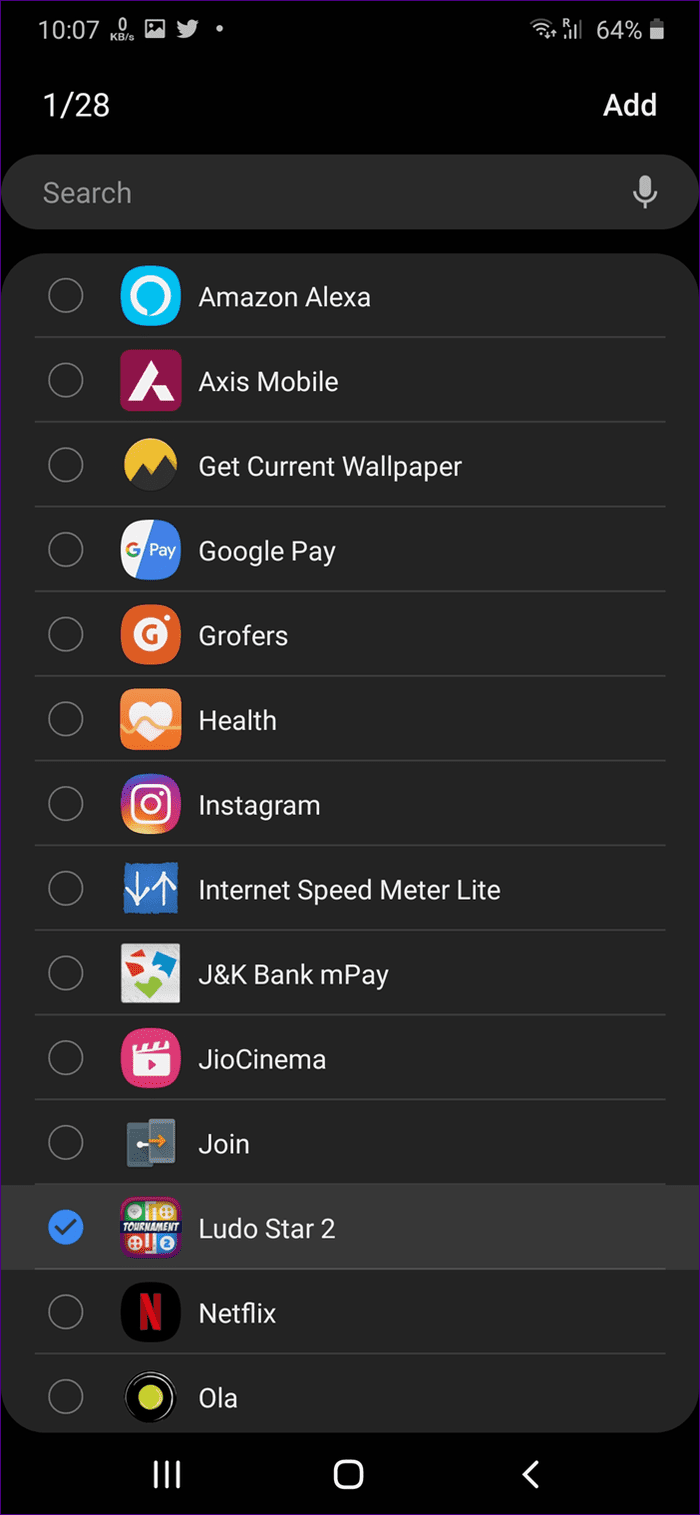
Hinzufügen oder Entfernen von Apps aus dem Popup-Bedienfeld
Wie bereits erwähnt, können Sie zusätzliche Apps im Game Launcher verwenden. Sie können bis zu 4 Apps als Verknüpfungen hinzufügen. Wenn Sie die Standard-Apps ändern möchten, gehen Sie wie folgt vor.
Schritt 1: Starten Sie Game Launcher und öffnen Sie ein beliebiges Spiel.
Schritt 2 : Tippen Sie auf das Game-Booster-Symbol in der unteren linken Ecke.
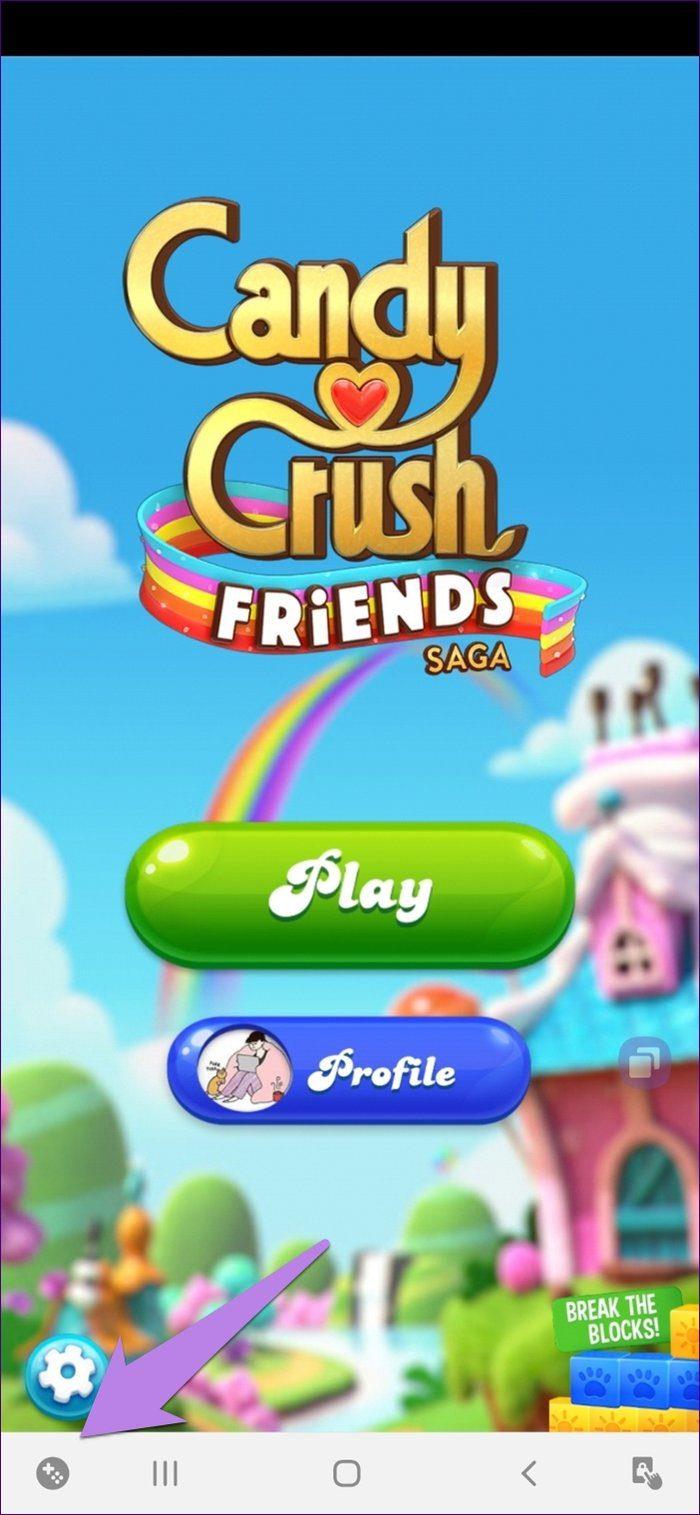
Tipp: Innerhalb des Symbols finden Sie Optionen wie Aufnahme, Screenshots, Navigationssperre usw.
Schritt 3: Tippen Sie auf den Dreipunkt neben der Liste der Apps. Fügen Sie auf dem nächsten Bildschirm Apps hinzu oder entfernen Sie sie.
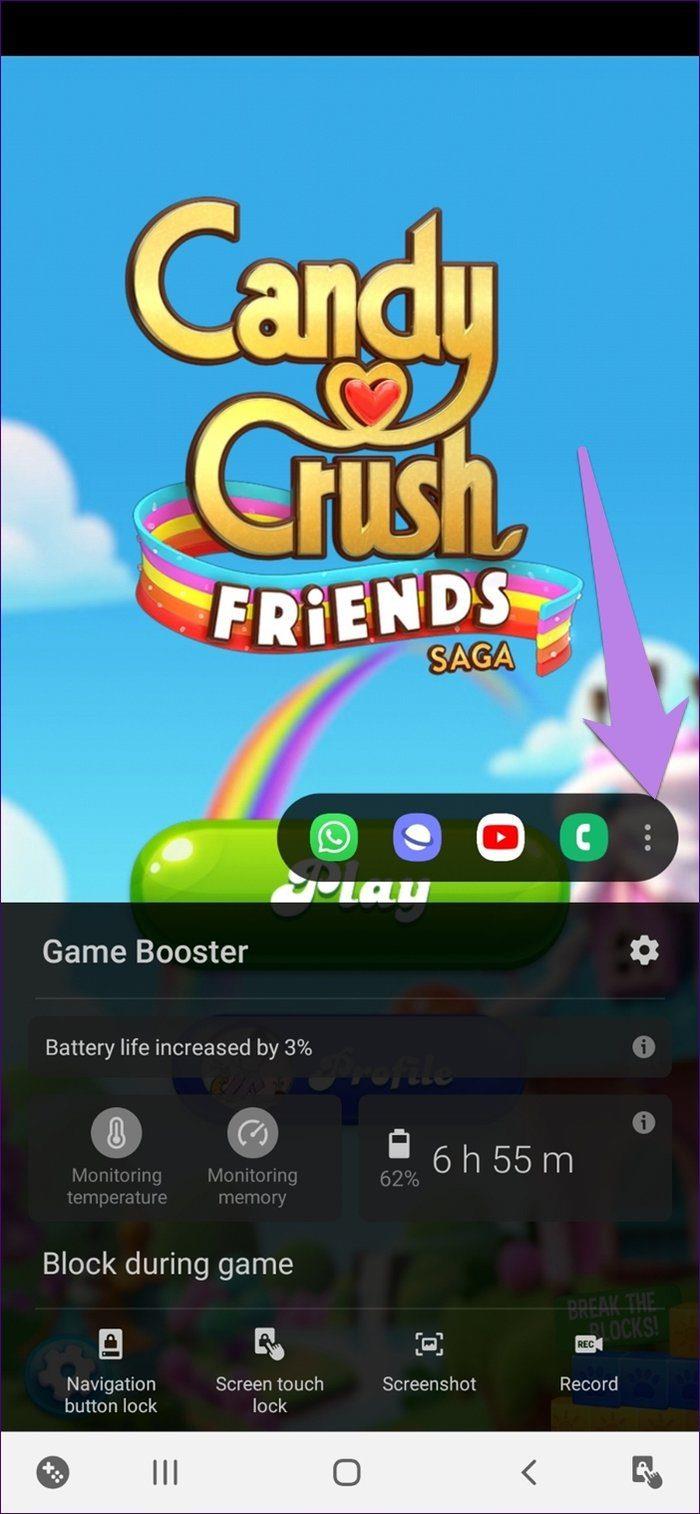

Die Kontrolle übernehmen
Game Launcher sieht am Anfang vielleicht beängstigend aus, ist es aber nicht. Geben Sie ihm etwas Zeit, und Sie werden es lieben. Sobald dies passiert, wird es sich seltsam anfühlen, Spiele zu spielen, ohne sie zum Game Launcher auf Samsung-Telefonen hinzuzufügen.
Als nächstes: Spielst du gerne Wortspiele? Sehen Sie sich diese 7 coolen Wortspiele für Ihr Android-Handy unter dem nächsten Link an.
Mit der PS4 können Sie die Tasten als Barrierefreiheitsfunktion neu belegen oder fehlerhafte Steuerungsschemata beheben. So funktioniert das.
Es ist einfach und unkompliziert, daher sollten Sie dies regelmäßig tun, um die Leistung Ihrer Konsole aufrechtzuerhalten.
Eine der schwierigsten Herausforderungen in Elden Ring besteht darin, Malenia, den Endboss des Spiels, zu besiegen. Hier in diesem Artikel haben wir behandelt, wie man Malenia Blade of Miquella in Elden Ring besiegt.
Sie wissen nicht, wie man in Minecraft einen glatten Stein macht? Keine Sorge, dieser Artikel wird Ihnen dabei helfen, im Jahr 2021 ein glattes Steinrezept in Minecraft zu erstellen.
Uno ist zu einem beliebten Spiel für Menschen jeden Alters geworden und im Jahr 2022 kein plattformübergreifendes Spiel.
Können Sie den GeeGee Launcher nicht auf Ihrem PC installieren? Lassen Sie uns besprechen, wie Sie Probleme beheben können, die Sie daran hindern, den GeeGee Launcher zu installieren.
Ist Overcooked 2 plattformübergreifend? Nun, wenn Sie danach gesucht haben, ob Overcooked 2 plattformübergreifend ist, dann finden Sie hier die Antwort.
Es gibt verschiedene Korrekturen, mit denen Sie den Fehler „Sea of Thieves-Dienste sind vorübergehend nicht verfügbar“ beheben können. Falls Sie also...
Suchen Sie nach einer Möglichkeit, 2022 aus jedem Gefängnis in Bitlife zu entkommen? Hier sind die 14 besten Gefängnislayouts, mit denen Sie in Bitlife aus dem Gefängnis entkommen können.
Es gibt Fixes, mit denen Sie den Fehler 3001 auf FFXIV Endwalker beheben können. Hier sind die Möglichkeiten, den FF14 3001-Fehlercode einfach zu beheben.








